En el mundo digital actual‚ las fotografías digitales son una parte integral de nuestras vidas. Capturamos momentos preciosos‚ recuerdos especiales y eventos importantes‚ almacenándolos en nuestros dispositivos digitales. Sin embargo‚ administrar una colección creciente de fotos puede volverse abrumador si no se organizan adecuadamente; Una de las tareas esenciales de la gestión de fotos es renombrar los archivos de forma lógica y coherente. Esta práctica facilita la búsqueda‚ la organización y el acceso a sus imágenes en el futuro. Este artículo le guiará a través del proceso de renombrar archivos de fotos digitales en su computadora‚ ya sea que esté utilizando Windows o Mac.
La importancia de renombrar archivos de fotos
Renombrar archivos de fotos ofrece numerosos beneficios‚ mejorando significativamente su experiencia de gestión de fotos. Aquí hay algunas razones clave⁚
- Organización mejorada⁚ Renombrar archivos de fotos con nombres descriptivos le permite categorizar y organizar sus imágenes de forma eficaz. Puede usar convenciones de nomenclatura que reflejen la fecha‚ la ubicación‚ el evento o el tema de la foto‚ lo que facilita la recuperación posterior.
- Búsqueda eficiente⁚ Con nombres de archivos informativos‚ puede encontrar fácilmente las fotos que necesita utilizando la función de búsqueda de su computadora. En lugar de navegar a través de una gran colección de archivos sin nombre‚ puede simplemente escribir una palabra clave o una frase relacionada con la foto que está buscando.
- Prevención de duplicados⁚ Renombrar archivos de fotos puede ayudarlo a identificar y eliminar duplicados‚ asegurando que no tenga varias copias de la misma imagen almacenadas en su computadora. Esto ahorra espacio de almacenamiento y mejora la eficiencia.
- Mejor gestión de álbumes de fotos⁚ Si utiliza software de edición de fotos o servicios de almacenamiento en la nube‚ renombrar archivos de fotos facilita la creación de álbumes de fotos organizados. Puede agrupar imágenes con nombres relacionados para crear álbumes temáticos o basados en fechas.
- Compartir y colaborar sin problemas⁚ Cuando comparte fotos con amigos‚ familiares o colegas‚ los nombres de archivo descriptivos ayudan a que las imágenes sean más comprensibles y fáciles de organizar. Los destinatarios pueden identificar fácilmente el contenido de las fotos sin necesidad de abrir cada archivo.
Métodos para renombrar archivos de fotos
Existen varios métodos para renombrar archivos de fotos en su computadora‚ cada uno con sus propias ventajas y desventajas. Aquí se presentan los métodos más comunes⁚
1. Renombrar archivos individualmente
El método más básico para renombrar archivos de fotos es hacerlo individualmente. Este método es adecuado para un pequeño número de archivos o cuando necesita realizar cambios específicos en los nombres de archivo.
Para renombrar archivos individualmente en Windows⁚
- Abra el Explorador de archivos y navegue hasta la carpeta que contiene las fotos que desea renombrar.
- Haga clic con el botón derecho en el archivo de foto que desea renombrar y seleccione “Renombrar” en el menú contextual.
- Edite el nombre del archivo y presione Enter para guardar los cambios.
Para renombrar archivos individualmente en Mac⁚
- Abra el Finder y navegue hasta la carpeta que contiene las fotos que desea renombrar.
- Haga clic en el archivo de foto que desea renombrar para seleccionarlo.
- Presione la tecla Intro o haga doble clic en el nombre del archivo para editarlo.
- Edite el nombre del archivo y presione Enter para guardar los cambios.
2. Renombrar archivos en lote
Si tiene una gran cantidad de archivos de fotos que necesita renombrar‚ renombrarlos individualmente puede llevar mucho tiempo y ser tedioso. Afortunadamente‚ existen herramientas de renombrado en lote que le permiten renombrar varios archivos simultáneamente con solo unos pocos clics.
2.1. Renombrado en lote en Windows
Windows ofrece una función de renombrado en lote integrada que se puede acceder desde el Explorador de archivos. Para usar esta función⁚
- Abra el Explorador de archivos y navegue hasta la carpeta que contiene las fotos que desea renombrar.
- Seleccione las fotos que desea renombrar manteniendo presionada la tecla Ctrl y haciendo clic en cada archivo. O bien‚ puede seleccionar un rango de archivos haciendo clic en el primer archivo‚ manteniendo presionada la tecla Mayús y haciendo clic en el último archivo.
- Haga clic con el botón derecho en cualquier archivo seleccionado y seleccione “Renombrar” en el menú contextual.
- En el cuadro de diálogo “Renombrar”‚ verá un campo de texto que contiene el nombre del archivo seleccionado. Puede editar este campo para aplicar un nuevo nombre a todos los archivos seleccionados.
- Windows ofrece varias opciones de renombrado en lote‚ como agregar un prefijo o sufijo‚ reemplazar texto o utilizar números secuenciales. Elija la opción que mejor se adapte a sus necesidades y haga clic en “Renombrar” para aplicar los cambios a todos los archivos seleccionados.
2.2. Renombrado en lote en Mac
MacOS no ofrece una función de renombrado en lote integrada‚ pero puede utilizar la aplicación Finder para renombrar varios archivos a la vez. Para hacer esto⁚
- Abra el Finder y navegue hasta la carpeta que contiene las fotos que desea renombrar.
- Seleccione las fotos que desea renombrar manteniendo presionada la tecla Comando y haciendo clic en cada archivo. O bien‚ puede seleccionar un rango de archivos haciendo clic en el primer archivo‚ manteniendo presionada la tecla Mayús y haciendo clic en el último archivo.
- Haga clic con el botón derecho en cualquier archivo seleccionado y seleccione “Obtener información” en el menú contextual.
- En la ventana “Obtener información”‚ verá el nombre del archivo. Puede editar este campo para aplicar un nuevo nombre a todos los archivos seleccionados.
- MacOS ofrece varias opciones de renombrado en lote‚ como agregar un prefijo o sufijo‚ reemplazar texto o utilizar números secuenciales. Elija la opción que mejor se adapte a sus necesidades y haga clic en “Aplicar a todos” para aplicar los cambios a todos los archivos seleccionados.
3. Renombrar archivos con software de edición de fotos
Muchos programas de edición de fotos‚ como Adobe Photoshop‚ GIMP y Adobe Lightroom‚ ofrecen funciones de renombrado en lote. Estas herramientas le permiten renombrar archivos de fotos de forma masiva y aplicar cambios específicos a los nombres de archivo. La ventaja de usar software de edición de fotos para renombrar archivos es que puede integrar el proceso de renombrado con otras tareas de gestión de fotos‚ como la edición‚ la organización y la exportación.
Para renombrar archivos de fotos con software de edición de fotos⁚
- Importe las fotos que desea renombrar al software de edición de fotos.
- Seleccione las fotos que desea renombrar.
- Busque la opción de renombrado en lote en el menú del software de edición de fotos. El menú o la ubicación exacta de esta opción pueden variar según el software que esté utilizando.
- Configure las opciones de renombrado en lote‚ como el formato de nombre de archivo‚ el prefijo o sufijo‚ el reemplazo de texto y los números secuenciales.
- Haga clic en “Renombrar” o “Aplicar” para aplicar los cambios a todos los archivos seleccionados.
4. Utilizar herramientas de renombrado de archivos
Además de las funciones de renombrado en lote integradas en Windows y Mac‚ existen herramientas de renombrado de archivos dedicadas que ofrecen funciones más avanzadas y opciones de personalización. Estas herramientas están diseñadas específicamente para renombrar archivos de forma masiva y brindan una amplia gama de opciones para controlar el proceso de renombrado.
Algunas de las herramientas de renombrado de archivos más populares incluyen⁚
- Bulk Rename Utility⁚ Una herramienta de renombrado en lote gratuita y poderosa para Windows que ofrece una amplia gama de opciones de renombrado‚ como reemplazar texto‚ agregar prefijos y sufijos‚ utilizar números secuenciales y aplicar reglas personalizadas.
- Renamer⁚ Un renombrado en lote gratuito y fácil de usar para Windows que ofrece una interfaz sencilla y opciones de renombrado básicas.
- Advanced Renamer⁚ Una herramienta de renombrado en lote de pago para Windows que ofrece funciones avanzadas‚ como la capacidad de renombrar archivos basados en metadatos‚ como la fecha de creación o las etiquetas.
- NameChanger⁚ Un renombrado en lote gratuito para Mac que ofrece opciones de renombrado básicas‚ como reemplazar texto‚ agregar prefijos y sufijos‚ y utilizar números secuenciales.
Consejos para renombrar archivos de fotos
Para aprovechar al máximo el proceso de renombrar archivos de fotos‚ siga estos consejos⁚
- Utilice una convención de nomenclatura coherente⁚ Establezca un sistema de nomenclatura consistente para sus archivos de fotos para mantener la organización y la coherencia. Puede usar un formato como “Fecha_Evento_Descripción” o “Ubicación_Fecha_Tema”.
- Sea descriptivo⁚ Los nombres de archivo deben ser descriptivos y fáciles de entender. Evite usar abreviaturas o jerga que puedan ser difíciles de recordar o interpretar más adelante.
- Utilice guiones bajos o guiones⁚ Separe las diferentes partes del nombre del archivo con guiones bajos o guiones para mejorar la legibilidad y facilitar la búsqueda.
- Evite caracteres especiales⁚ Evite usar caracteres especiales como signos de interrogación‚ comillas o barras inclinadas en los nombres de archivo‚ ya que pueden causar problemas de compatibilidad con algunos programas o sistemas operativos.
- Haga una copia de seguridad de sus archivos⁚ Antes de renombrar archivos de fotos en lote‚ asegúrese de hacer una copia de seguridad de sus archivos originales. Esto le proporcionará una copia de seguridad en caso de que cometa un error o no esté satisfecho con los cambios realizados.
Conclusión
Renombrar archivos de fotos es un paso esencial para organizar y administrar su colección de imágenes digitales. Al usar los métodos y consejos descritos en este artículo‚ puede renombrar archivos de fotos de forma eficiente y eficaz‚ lo que le permite encontrar‚ organizar y acceder a sus imágenes de forma rápida y sencilla. Ya sea que esté utilizando Windows o Mac‚ existen herramientas y métodos disponibles para ayudarlo a renombrar archivos de fotos de forma masiva y aplicar un sistema de nomenclatura coherente a su colección de imágenes. Al dedicar tiempo a renombrar sus archivos de fotos‚ puede mejorar significativamente su experiencia de gestión de fotos y garantizar que sus valiosos recuerdos estén bien organizados y sean accesibles para las generaciones futuras.



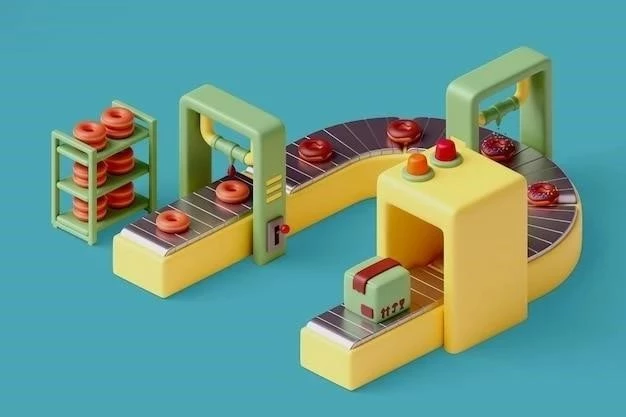



El artículo proporciona una guía útil sobre la renombración de archivos de fotos. La información sobre las convenciones de nomenclatura es práctica y fácil de seguir. Sin embargo, se podría considerar la inclusión de información adicional sobre cómo renombrar archivos de fotos para optimizar su uso en plataformas de redes sociales o sitios web, como la optimización de los nombres de los archivos para SEO.
El artículo es un buen recurso para aquellos que buscan mejorar su organización de fotos. La información sobre los beneficios de la renombración es convincente y la explicación de los métodos para renombrar archivos en Windows y Mac es fácil de seguir. Sin embargo, se podría considerar la inclusión de información adicional sobre las mejores prácticas para la gestión de fotos, como el uso de carpetas organizadas y la creación de copias de seguridad regulares.
El artículo es informativo y útil para aquellos que buscan mejorar su organización de fotos. La explicación de los beneficios de la renombración es clara y concisa. Sin embargo, se podría agregar información sobre herramientas de software específicas que pueden ayudar a automatizar el proceso de renombración, como la función de renombrado por lotes en Windows o aplicaciones de terceros.
El artículo presenta una excelente introducción a la importancia de renombrar archivos de fotos. La explicación de los beneficios, como la organización mejorada y la búsqueda eficiente, es clara y concisa. La sección sobre la prevención de duplicados es particularmente útil. Sin embargo, se podría agregar información sobre herramientas de software específicas que pueden ayudar a automatizar el proceso de renombración, como la función de renombrado por lotes en Windows o aplicaciones de terceros.
El artículo destaca la importancia de renombrar archivos de fotos y ofrece una guía práctica para hacerlo. La información sobre las convenciones de nomenclatura es útil, pero se podría ampliar con ejemplos más específicos de nombres descriptivos para diferentes tipos de fotos. Además, se podría mencionar la posibilidad de utilizar metadatos para organizar las fotos, como la fecha, la ubicación y las etiquetas.
El artículo es informativo y fácil de entender. La estructura es lógica y la información se presenta de manera clara y concisa. La sección sobre la gestión de álbumes de fotos es particularmente relevante. Sin embargo, se podría considerar la inclusión de información adicional sobre cómo renombrar archivos de fotos para optimizar su uso en plataformas de redes sociales o sitios web, como la optimización de los nombres de los archivos para SEO.
Este artículo ofrece una guía clara y concisa sobre la importancia y los métodos para renombrar archivos de fotos digitales. La explicación de los beneficios de la renombración es convincente y destaca la importancia de la organización en la gestión de fotos. La información sobre las convenciones de nomenclatura y los métodos para renombrar archivos en Windows y Mac es práctica y fácil de seguir. Sin embargo, se podría considerar la inclusión de ejemplos más específicos de convenciones de nomenclatura, incluyendo ejemplos de nombres descriptivos para diferentes tipos de fotos.
El artículo es un buen punto de partida para comprender la importancia de renombrar archivos de fotos. La información sobre los beneficios de la renombración es convincente y la explicación de los métodos para renombrar archivos en Windows y Mac es fácil de seguir. Sin embargo, se podría considerar la inclusión de información adicional sobre las mejores prácticas para la gestión de fotos, como el uso de carpetas organizadas y la creación de copias de seguridad regulares.